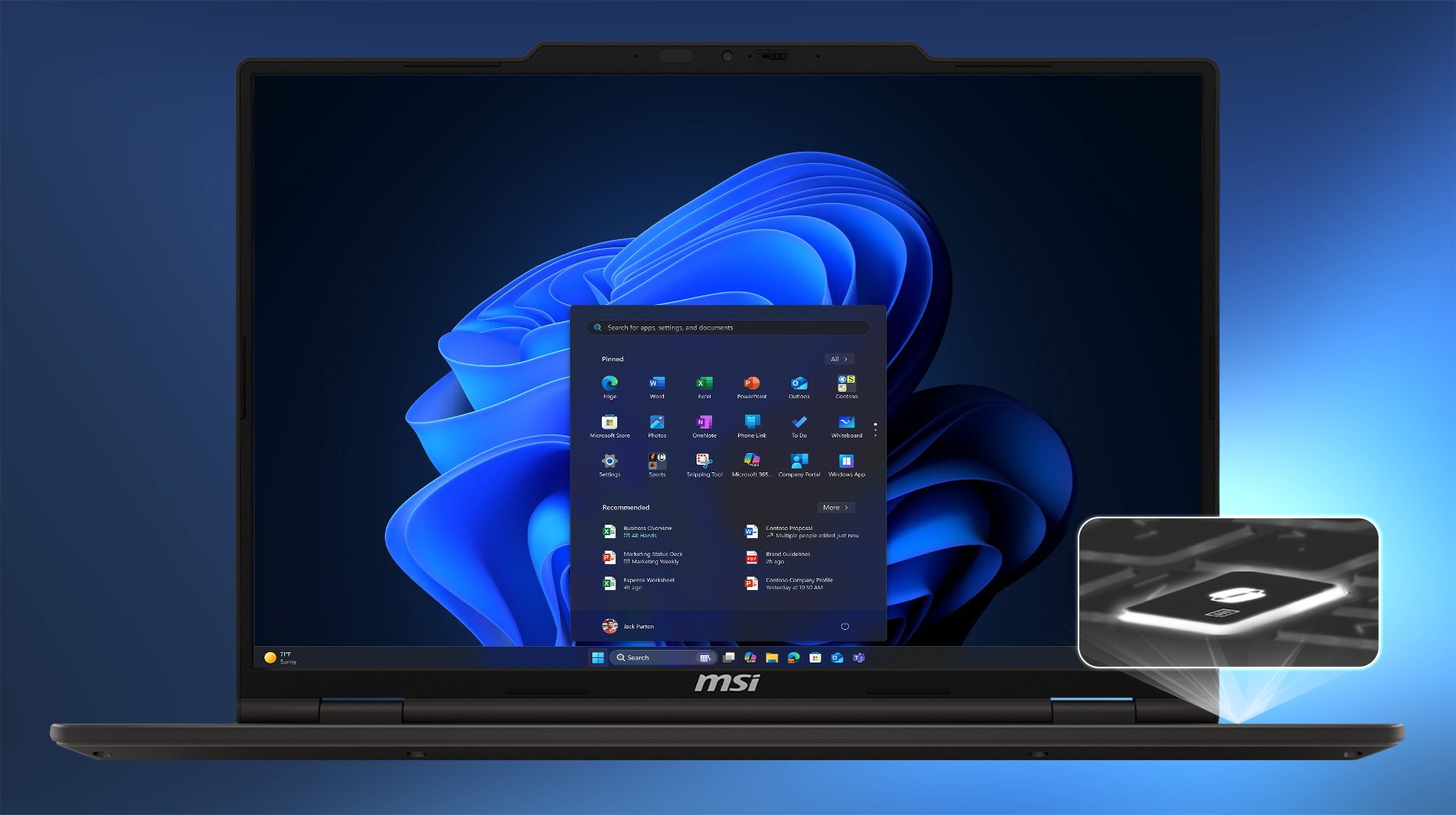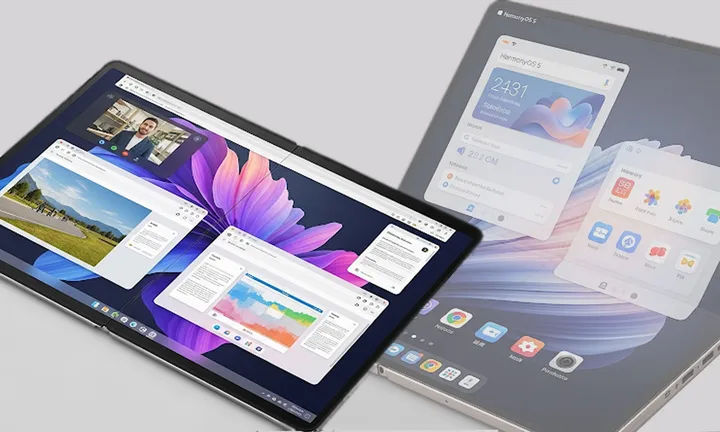Cara Mengatasi Autensi Akun Google dengan Mudah

Pelitadigital.com – Permasalahan ini sering terjadi dan biasanya dialami oleh pengguna android saat ingin menginstall aplikasi. Sangat banyak yang mengeluhkan tentang bagaiamana cara mengatasi autensi akun google ini. Banyak yang mengira bahwasanya aplikasi google play storenya ini rusak. Tetapi yang sebenarnya terjadi, autentikasi tersebut adalah proses verifikasi atau validasi pada pengguna saat membuka sistem.
Biasanya masalah autentikasi google ini ditandai dengan suatu pesan peringatan yang memuat “Authentication is required. You need to sign into your Google Account. Coba lagi” atau di dalam bahasa Indonesia “Diperlukan autentikasi. Kamu perlu masuk ke akun Google. Try again”.
Banyak yang kebingungan dengan peringatan seperti ini. Padahal ini merupakan hal sepele yang dapat diselesaikan, maka dari itu bagaimana cara mengatasi autensi akun google?
Apa itu Autentikasi?
Sebelum Kamu mengetahui cara mengatasi autentikasi akun google, terlebih dahulu Kamu harus mengetahui tentang autentikasi. Apa itu Autentikasi? Autentikasi berasal dari kata autentik memiliki arti asli. Jadi Autentikasi adalah suatu cara atau proses untuk menentukan atau mengonfirmasi bahwa seseorang (Atau sesuatu) tersebut udah terverfikasi atau tervalidasi. Jadi pada persoalan autentikasi akun google tersebut, google menanyakan apakah pengguna (Kalian) adalah user yang valid (Tidak sah).
Cara Mengatasi Autensi Akun Google dengan Mudah
1. Pertama Hapus Data dan Cache Google Play Store
Biasanya, cache yang menumpuk pada aplikasi Google Play Store bisa membawa dampak error. Tidak hanya cache aja sebenarnya, namun data di aplikasi juga bisa bikin error ini. Nah, cara pertama yang bisa kami lakukan untuk mengatasi persoalan autentikasi ini dengan menghapus data dan cache di Google Play Store. Ikuti langkah-langkah berikut ini ya.
- Pertama Kamu langsung Masuk ke menu Pengaturan atau Setelan di HP android Kamu.
- Setelah itu, pilih Aplikasi, kemudian Google Play Store.
- Kemudian, Kamu pilih Paksa berhenti terlebih dahulu.
- Setelah melakukan cara tersebut, klik Hapus data.
- Jika sudah menghapus data selesai, lalu, lanjutkan dengan Hapus cache.
- Setelah melakukan langkah di atas, Restart handphone Kamu.
Kecuali smartphone Kamu sudah nyala lagi, buka app Play Store. Kamu akan diminta untuk login lagi ke akun Google. Setelah berhasil login, coba deh buat unduhan satu aplikasi, apakah masih muncul diperlukan autentikasi tidak.
2. Login Kembali ke Akun Google
Cara mengatasi diperlukan autentikasi kamu perlu masuk ke akun Google pada akhirnya adalah dengan menghapus akun Google Kamu, lalu login kembali menggunakan akun tersebut. Setelah Kamu logout atau menghapus akun Google dari Hp, akun akan di-refresh. Dengan cara ini, notifikasi autentikasi tidak akan muncul lagi. Maka dari itu, ikutilah langkah-langkah berikut ini.
- Buka menu Setelan atau Pengaturan.
- Masuk ke Akun.
- Pilih aplikasi Google, lalu pilih email yang Kamu gunakan di Play Store.
- Setelah dipilih, Hapus akun. Maka akan muncul lagi konfirmasi untuk Hapus akun.
- Kecuali akun sudah terhapus, kami login atau tambahkan kembali akun Google di HP Kamu.
- Buka menu Setelan atau Pengaturan.
- Masuk ke Akun.
- Lalu pilih opsi Tambahkan akun
- Jika ingin masuk akun Google, maka pilih Google.
- Kamu tinggal login menggunakan email dan password-nya deh.
Baca Juga: Cara Memindahkan Chat Whatsapp tanpa Google Drive
Demikianlah, beberapa ulasan yang membahas tentang cara mengatasi autensi akun google dengan 2 cara di atas semoga bermanfaat dan bisa di aplikasikan.